درست مانند هر دستگاه الکترونیکی دیگری، مانیتورها نیز با پیشرفت تکنولوژی مدرن تر و پیشرفته تر شده اند و مشخصات فنی متفاوتی نسبت به قبل دارند. اما حتی با وجود تمامی این پیشرفت ها هنوز هم مشکلاتی در خصوص آنها وجود دارد که یکی از این موارد بسیار رایج، تار بودن تصویر مانیتور است. تصور کنید در حال تماشای یک فیلم یا اجرای یک بازی گرافیکی جذاب هستید، اما با محو شدن تصویر مانیتور مواجه می شوید که قطعا کلافه کننده است.
عوامل مختلفی می تواند باعث بروز این مشکل شود. این دلایل هر کدام می توانند به شدتی متفاوت تصویر متفاوت را تار کنند تا حدی که حتی تصاویر وضوح لازم و کافی را نداشته باشند و کیفیت نمایش تصاویر به شدت کاهش یابد. در این مقاله می خواهیم ابتدا دلایل تار شدن تصویر مانیتور را بررسی کنیم و سپس در ادامه به بررسی راه حل هایی بپردازیم که می توان با استفاده از آنها، مشکل به وجود آمده در مانیتور را برطرف کرد.
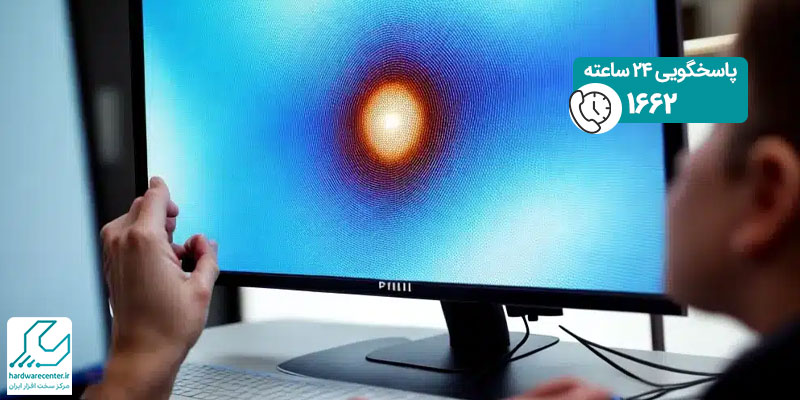
دلایل تار بودن تصویر مانیتور
همانطور که گفته شد چندین عامل مختلف می توانند باعث محو شدن تصویر مانیتور شما شوند. از دلایل فنی و سخت افزاری گرفته تا یک سری مشکلات در تنظیمات و برنامه های مانیتور، همگی می توانند باعث شوند که تصاویر مانیتور محو و تار شوند. اصلی ترین دلایل تار بودن تصویر مانیتور شامل موارد زیر می شود:
- به هم خوردن تنظیمات وضوح تصویر در مانیتور
- به هم خوردن تنظیمات مانیتور
- کثیف بودن صفحه نمایش
- اتصال نادرست کابل تصویر یا خرابی این کابل
- خرابی کارت گرافیک مانیتور یا مشکل درایورها
- نقص فنی قطعات سخت افزاری مانیتور
این موارد مهمترین دلایلی هستند که می توانند تصویر مانیتور شما را تار کنند. در ادامه با بررسی کامل هر یک از این موارد، به بررسی راه حل های رفع این مشکل می پردازیم.
این مقاله برای شما مفید است : اضافه کردن مانیتور دوم به سیستم
راهکار های رفع مشکل تار بودن تصویر مانیتور
تار بودن تصویر مانیتور معمولاً ناشی از مشکلات سختافزاری یا نرمافزاری است که میتوان با چند راهکار ساده آن را رفع کرد. ابتدا مطمئن شوید کابل اتصال (HDMI، VGA یا DVI) به درستی وصل شده و سالم است، زیرا کابل معیوب یا شل میتواند باعث تاری شود. سپس رزولوشن مانیتور را بررسی کنید و آن را روی رزولوشن پیشنهادی کارخانه تنظیم کنید تا پیکسلها درست نمایش داده شوند. بهروزرسانی یا نصب مجدد درایور کارت گرافیک نیز میتواند مشکل را برطرف کند.
علاوه بر این، تنظیمات Sharpness، ClearType (در ویندوز) یا Focus را بررسی کنید و مطمئن شوید که هیچ گزینهای باعث کاهش وضوح تصویر نشده باشد. در نهایت، اگر مانیتور قدیمی است، ممکن است خرابی پنل یا برد تصویر باعث تاری شود و نیاز به بررسی تخصصی داشته باشد.
به هم خوردن تنظیمات وضوح تصویر در مانیتور
اولین دلیلی که می تواند باعث تار شدن تصویر مانیتور شما شود، تغییراتی است که در رزولوشن آن ایجاد می کنید. رزولوشن تعداد پیکسل های موجود در صفحه نمایش است و زمانی که شما آن را تغییر می دهید یا دستکاری می کنید، وضوح و شفافیت تصاویر تغییر می کند. در نتیجه اگر تصویر مانیتور تار است، در اولین اقدام باید تنظیمات رزولوشن آن را بررسی کرد و دید که آیا روی میزان درستی تنظیم شده یا خیر. اگر رزولوشن بالاتر از یک حد یا پایین تر باشد، کیفیت و وضوح تصویر به هم می ریزد و تصویر محو می شود.
مورد مهم بعدی در خصوص تنظیمات رزولوشن این است که باید مطمئن شوید این مقدار با کارت گرافیک سیستم تناسب داشته باشد. اگر کارت گرافیک سیستم شما از میزان رزولوشن تنظیم شده در مانیتور پشتیبانی نکند، قطعا تصاویر تار می شوند. شما باید بر اساس سایز و اینچ مانیتوری که دارید، رزولوشن را انتخاب کنید. برای مثال اگر مانیتور شما 20 اینچ است، بهترین رزولوشن برای آن 1600 در 1200 است تا تصاویر بدون تار شدن نمایش داده شوند. هر چقدر سایز نمایشگر بزرگتر شود، می توان رزولوشن های بالاتر را انتخاب کرد.
به هم خوردن تنظیمات مانیتور
علاوه بر رزولوشن، تنظیمات دیگری هم وجود دارند که می توانند روی وضوح و شفافیت تصاویر تاثیر داشته باشند و در صورت به هم خوردن آنها، ممکن است با تار بودن تصویر مانیتور مواجه شوید. گزینه هایی مانند میزان کنتراست تصویر، تنظیمات رنگ، میزان روشنایی و فاکتورهایی از این دست همگی روی کیفیت نهایی تصویر نمایش داده شده موثرند.
بنابراین اگر تصاویر صفحه تار و محو شده اند، در بخش تنظیمات مانیتور این فاکتورها را تغییر دهید و ببینید که آیا محو شدن تصویر مانیتور برطرف می شود یا خیر. گاهی بسته به نوع محتوایی که پخش می کنید با تغییر دادن کنتراست آن می توانید تاری تصویر را از بین ببرید.
کثیف بودن صفحه نمایش
شاید ساده به نظر برسد، اما حتی کثیف بودن صفحه و جمع شدن گرد و غبار و کثیفی روی آن هم می تواند دلیل تار بودن تصویر مانیتور شما باشد. لکه هایی که روی صفحه به مرور زمان شکل بسته باعث می شوند که تصویر تلویزیون کدر و تیره شود. بنابراین شاید ساده ترین راه برای رفع مشکل محو شدن تصویر مانیتور، تمیز کردن نمایشگر باشد. البته باید به صورت اصولی این کار را انجام داد، چرا که استفاده از پارچه خیس یا مواد شوینده شیمیایی برای تمیز کردن مانیتور می تواند به آن آسیب برساند.
اتصال نادرست کابل تصویر یا خرابی این کابل
برای نمایش تصاویری که در مانیتور می بینید، یک کابل مخصوص به نام کابل تصویر، سیگنال ها را از کامپیوتر به مانیتور انتقال می دهد. این کابل بسته به نوع سیستم شما از نوع HDMI یا VGA است. در صورتی که این کابل ها معیوب باشند یا اتصال آنها شل شده باشد، تصاویر به درستی انتقال نمی یابند و مشکلاتی مانند تار بودن تصویر مانیتور به وجود می آید. حتی استفاده از کابل های غیر اصلی و بی کیفیت هم می تواند کیفیت تصاویر نمایش داده شده در مانیتور را کاهش دهد و وضوح آنها را پایین بیاورد.
خرابی کابل تصویر نقش مستقیمی روی کیفیت تصاویر دارد و به همین دلیل باید حتما آن را بررسی کرد تا در صورت نیاز، با تعویض این کابل مشکلات تصویر هم برطرف شود. خصوصا اگر متوجه پارگی یا فرسودگی کابل شدید، حتما باید آن را تعویض کنید. البته در نظر داشته باشید که گاهی خود کابل خراب نیست و پورت ها دچار مشکل شده است. در این شرایط کار شما کمی پیچیده تر است و باید با مراجعه به یک مرکز تعمیرات مانیتور، پورت ها را تعویض کنید.
خرابی کارت گرافیک مانیتور یا مشکل درایورها
یکی دیگر از بخش هایی که خرابی آن می تواند روی مشکلات تصویر و تار بودن تصویر مانیتور تاثیر بگذارد، کارت گرافیک است. کارت گرافیک مسئول تولید و انتقال تصاویر به صفحه است و در نتیجه خرابی و اختلال در آن روی نمایش تصاویر تاثیر مستقیم می گذارد. حتی به روز نشدن کارت گرافیک هم بی تاثیر نیست.
در این شرایط باید با عیب یابی کارت گرافیک و به روز کردن درایورها، مشکلات تصویر در مانیتور را برطرف کرد. در وب سایت سازنده کارت گرافیک می توان به آخرین نسخه های درایورها دسترسی یافت. ابتدا درایورها را به روز رسانی کرده و آنها را به درستی نصب کنید. حتی آپدیت کردن ویندوز هم می تواند به بهبود عملکرد کارت گرافیک و درایورها کمک کند.
نقص فنی قطعات سخت افزاری مانیتور
در نهایت آخرین موردی که می تواند باعث تار بودن تصویر مانیتور شود، خرابی سایر قطعات سخت افزاری مانیتور و کل سیستم است. برای مثال شاید سوکت VGA یا HDMI معیوب شده باشد یا این که به دلیل خرابی پنل یا حتی مین برد سیستم، تصاویر نمایش داده شده روی صفحه مات و تار شده باشند. در این شرایط قطعا تنها گزینه برای رفع مشکل محو شدن تصویر مانیتور، عیب یابی تخصصی سیستم توسط یک تکنسین و تعمیر و تعویض قطعات معیوب است.
اینو بخون حتما به کارت میاد : مشکل گرم شدن بیش از حد مانیتور
سایر راهکار ها برای رفع مشکل تار بودن تصویر مانیتور
در این جا مهمترین عواملی که می توانند باعث محو شدن تصویر مانیتور شوند را بررسی کردیم. علاوه بر این عوامل اصلی، چندین مورد دیگر هم وجود دارد که بد نیست آنها را بررسی کنید. یکی از آنها سیستم برق مانیتور است. مطمئن شوید که سیستم برق آسیب ندیده و برق رسانی سیستم به درستی انجام می شود. خصوصا این که باید میزان ولتاژ ورودی به سیستم یک عدد ثابت نرمال باشد. کار دیگری که شاید بتواند برای رفع مشکل تار بودن تصویر مانیتور موثر باشد، ریست کردن آن است.
با ریست کردن مانیتور آن را به تنظیمات اولیه برمی گردانید و احتمالا بیشتر باگ های موقتی آن برطرف می شود. حتی می توان از گزینه ریست فکتوری هم استفاده کرد. در نهایت این که بهتر است در صورت تار بودن تصاویر، تمامی دستگاه های جانبی که به مانیتور و کامپیوتر متصل اند را جدا کنید. اسپیکر، میکروفون، هارد و … همگی می توانند روی پخش تصاویر در مانیتور تاثیر بگذارند. بنابراین با جدا کردن شان شاید مشکلاتی مانند محو شدن تصویر مانیتور هم برطرف شود.
مقالات یشتر







